
O tempo pode ser constante, mas seu fuso horário não precisa ser. Se você é parte de uma equipe global, você pode preferir mudar seu fuso horário no Google Agenda para garantir que não esteja perdendo reuniões ou eventos importantes.
Felizmente, o Google Calendar oferece várias configurações para os usuários da Conta do Google mudarem para diferentes fusos horários. Você pode definir um fuso horário one-off para um evento ou definir zonas horários primários e secundários para um calendário ou conta inteira.
Alterar as configurações do fuso horário pode ser especialmente útil se o seu horário de escritório forem diferentes do resto da sua equipe, por exemplo.
Definindo um fuso horário personalizado para um evento do Google Agenda
Se você é um membro de uma equipe que tenha colegas em diferentes fusos horários, pode valer a pena definir um fuso horário diferente para um evento ou reunião que você planeja no Google Calendar. Isso permitirá que você se mantenha coordenado com seus colegas, especialmente se você é o estranho.
De um navegador da web
Para definir um fuso horário personalizado do seu navegador, abra o Site do Google Calendar. No seu navegador de escolha e crie um novo evento ou reunião clicando no botão "Create" no lado esquerdo.
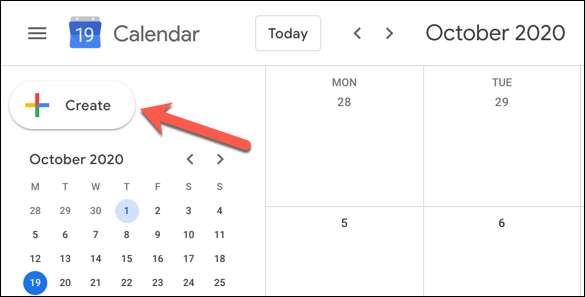
Como alternativa, pressione a tecla C no teclado para usar um Atalho de teclado para abrir a janela "Novo Evento".
RELACIONADO: Atalhos de teclado para o Google Calendar: uma folha de fraude
Se você quiser editar um evento ou reunião existente, clique na entrada na janela do Google Agenda e pressione o botão "Editar evento".

Se você estiver criando um evento, clique no botão "Mais opções" na parte inferior do novo menu pop-up do evento.
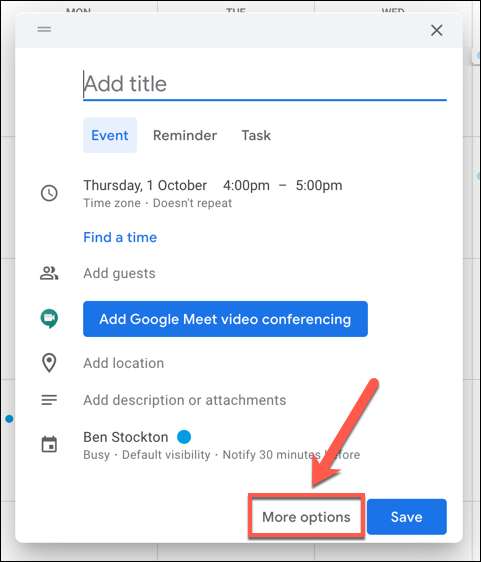
No menu Detalhes do evento (para eventos novos e existentes), toque na opção "Fuso horário".

Na janela pop-up "Fuso horário de eventos", selecione um fuso horário no menu suspenso "Hora de início de eventos".
Se você quiser um fuso horário diferente para o horário final do evento, clique para ativar a caixa de seleção "Usar start zonas de início e fim" e selecione um fuso horário diferente no menu suspenso "Evento End Fone Zone".
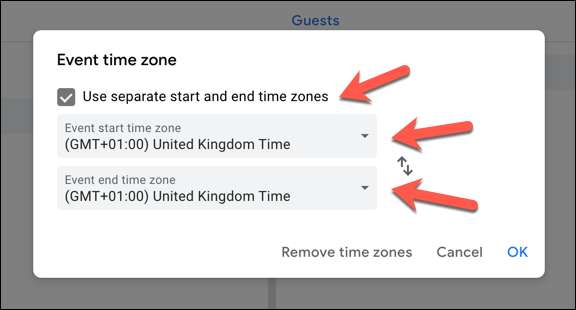
Se você quiser remover os fusos horários personalizados em qualquer ponto e retornar ao uso do fuso horário padrão conectado à sua Conta do Google, clique no botão "Remover time zonas".
Caso contrário, clique em "OK" para salvar as configurações.
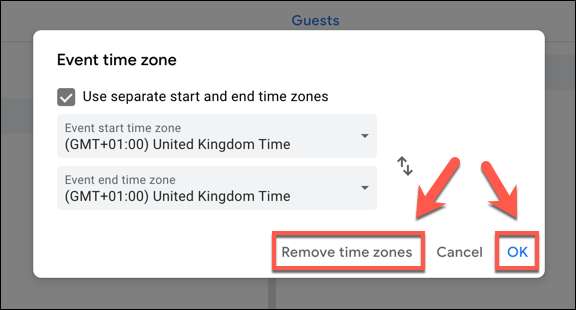
Você pode então definir uma hora e data para o evento, bem como outras informações (incluindo o nome do evento e os participantes).
Clique em "Salvar" para adicionar o novo evento (com configurações de fuso horário personalizadas) ao seu calendário.
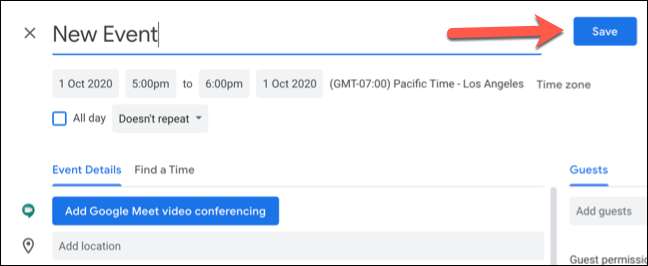
O evento será adicionado ao seu calendário, usando o fuso horário (ou fusos horários) que você especificou para a data e horários de início e término.
De um dispositivo móvel
Você também pode alterar o fuso horário para um evento novo ou existente no aplicativo Google Agenda em Android , Iphone , e iPad. .
Para criar um novo evento, clique no botão "Adicionar" no canto inferior direito e selecione o tipo de evento que você deseja criar.
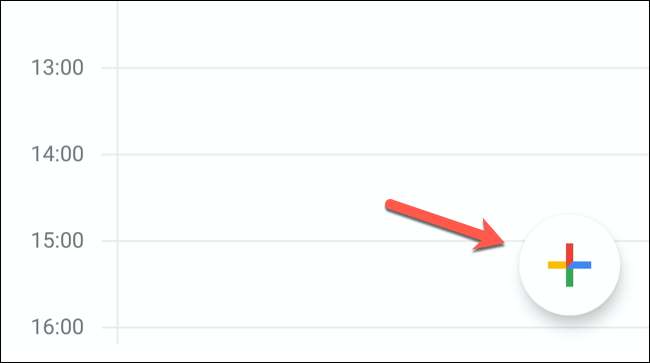
Para editar um evento existente, toque em esse evento em sua visualização de calendário e, em seguida, toque no botão "Editar evento".

No menu Detalhes do evento, toque no fuso horário atual listado abaixo do início do evento e datas finais e horários.

Pesquise por um país ou fuso horário específico no próximo menu e toque em um dos resultados para selecioná-lo como o novo fuso horário.
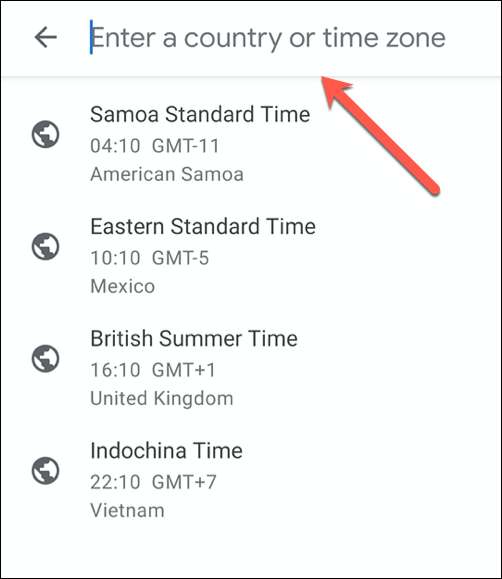
O fuso horário para o evento será adicionado imediatamente após selecioná-lo no menu Pesquisar.
Confirme o restante dos detalhes do evento, em seguida, toque no botão "Salvar" no canto superior direito para salvar o evento com os novos detalhes do fuso horário.
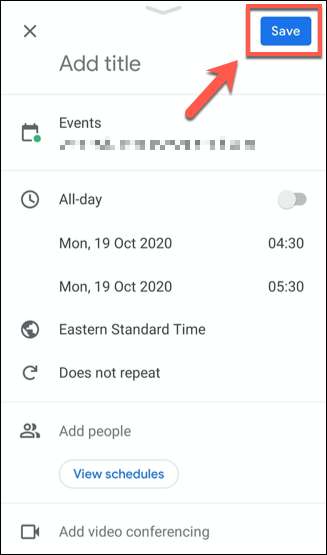
Uma vez salvo, o evento será adicionado ao seu calendário com a data e a hora definida usando seu novo fuso horário.
Configurando zonas de tempo primário e secundário no Google Calendar
O Google usa o conjunto de fuso horário para sua conta do Google como fuso horário padrão para todos os eventos do Google Agenda conectados à sua conta.
Se você quiser alterar isso para outro fuso horário, você pode fazer isso nas configurações do Google Agenda. Você também pode definir um fuso horário secundário para ver dois momentos diferentes mostrados para eventos. Isso seria útil se você trabalha em um fuso horário diferente para diferentes colegas, por exemplo.
De um navegador da web
Para fazer isso do seu navegador da Web, abra o Site do Google Calendar. e clique no ícone de engrenagens de configurações no canto superior direito. No menu suspenso, clique na opção "Configurações".
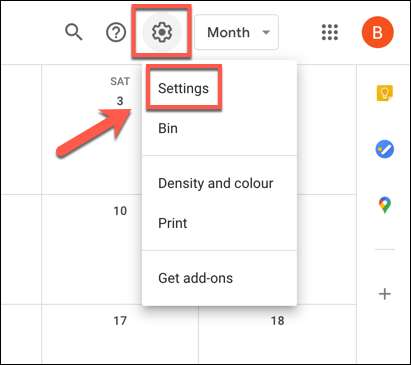
O menu Configurações do Google Calendar deve padrão para a guia "Geral". Se isso não acontecer, selecione isso no menu da esquerda.
Na categoria "Time Fone", você pode definir um novo fuso horário principal para sua conta, bem como definir um rótulo para ele (por exemplo, "trabalho" por um fuso horário que corresponda aos seus colegas). Selecione um novo fuso horário no menu suspenso "Primário Fuso Hora" e, em seguida, escreva uma nova etiqueta na caixa de texto ao lado.
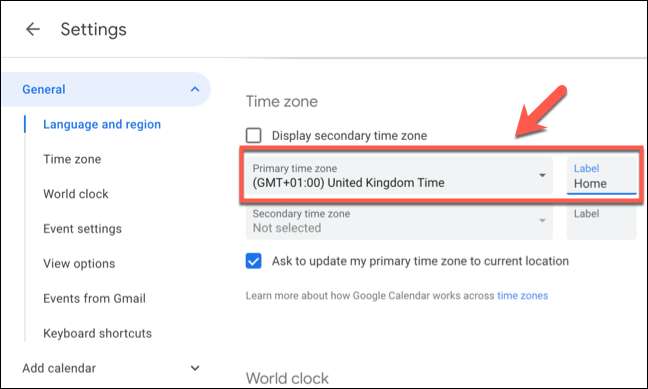
Se você quiser adicionar um fuso horário secundário, selecione isso no menu "Fuso horário secundário". Você precisará garantir que a caixa de seleção "Display Secondary Fone" é ativada para ver isso aparecer em suas listagens de eventos.
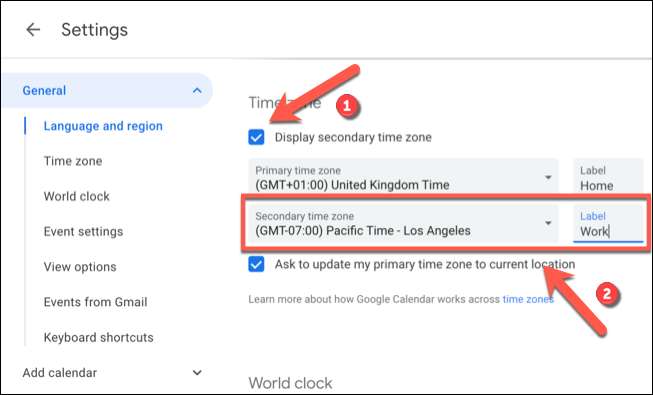
Quaisquer alterações que você fizer serão aplicadas imediatamente. Suas novas configurações de fuso horário aparecerão para eventos adicionados anteriormente, bem como para todos os novos eventos que você criar ou para os quais são convidados.
De um dispositivo móvel
Enquanto você pode definir um fuso horário alternativo no aplicativo Google Agenda para Android , Iphone , e iPad. , você só pode definir um. Não é possível definir (ou ver) um fuso horário secundário para eventos do Google Agenda no aplicativo móvel.
Para alterar o fuso horário principal, toque no ícone do menu Hamburger no canto superior esquerdo do aplicativo do Google Agenda Mobile.
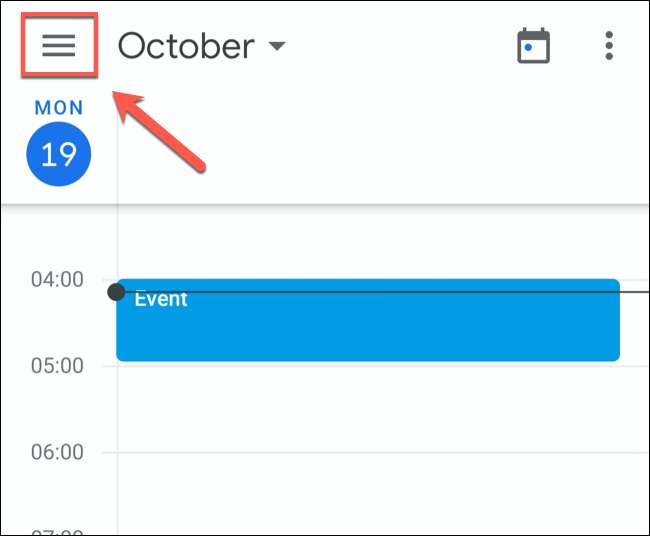
No menu, role e toque na opção "Configurações".
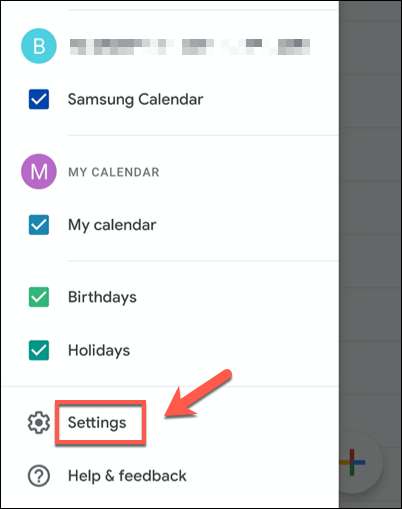
No menu "Configurações", toque na opção "Geral".
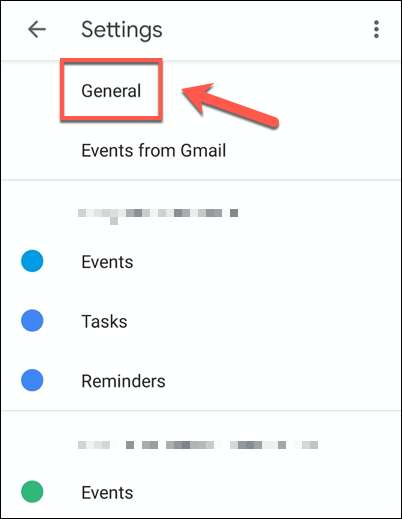
Para definir um fuso horário diferente para aquele atualmente usado pelo seu dispositivo, toque no controle deslizante "Usar o fuso horário do dispositivo" para a posição OFF.
Uma vez feito isso, toque na opção "fuso horário" abaixo dele para definir um novo fuso horário.
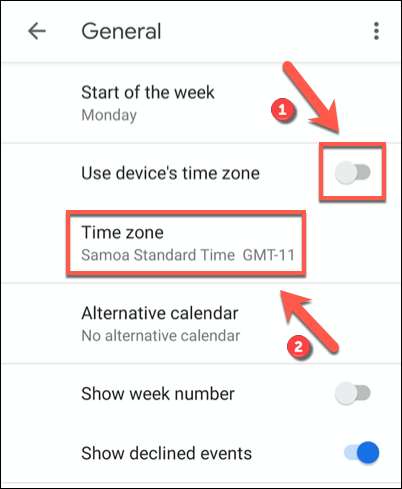
No menu Pesquisar, procure por um país ou fuso horário. Depois de encontrar o local que você está procurando, toque nele para confirmá-lo como o novo fuso horário para o seu calendário.
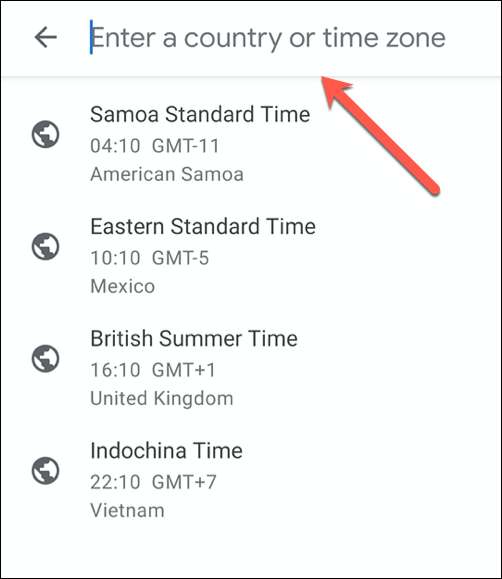
O novo fuso horário para o Google Agenda no seu dispositivo será aplicado automaticamente. Quaisquer entradas no seu calendário do Google agora serão exibidas neste novo fuso horário no seu dispositivo móvel.







